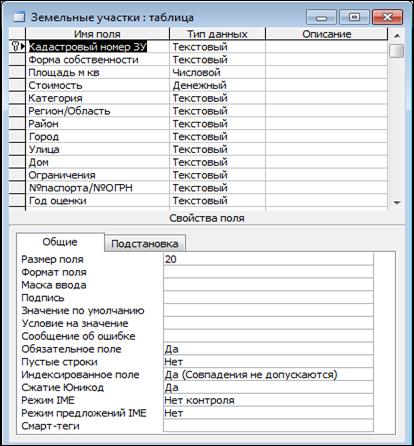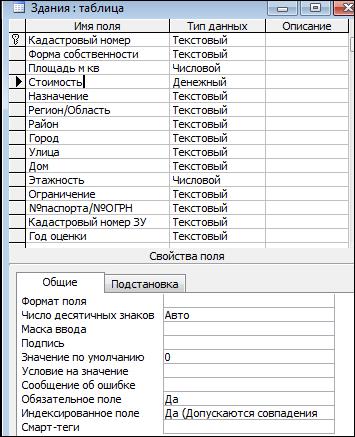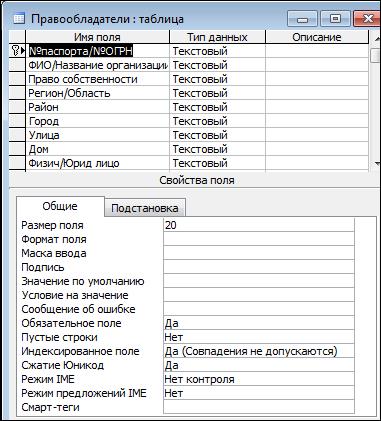Заглавная страница Избранные статьи Случайная статья Познавательные статьи Новые добавления Обратная связь КАТЕГОРИИ: ТОП 10 на сайте Приготовление дезинфицирующих растворов различной концентрацииТехника нижней прямой подачи мяча. Франко-прусская война (причины и последствия) Организация работы процедурного кабинета Смысловое и механическое запоминание, их место и роль в усвоении знаний Коммуникативные барьеры и пути их преодоления Обработка изделий медицинского назначения многократного применения Образцы текста публицистического стиля Четыре типа изменения баланса Задачи с ответами для Всероссийской олимпиады по праву 
Мы поможем в написании ваших работ! ЗНАЕТЕ ЛИ ВЫ?
Влияние общества на человека
Приготовление дезинфицирующих растворов различной концентрации Практические работы по географии для 6 класса Организация работы процедурного кабинета Изменения в неживой природе осенью Уборка процедурного кабинета Сольфеджио. Все правила по сольфеджио Балочные системы. Определение реакций опор и моментов защемления |
Создание базы данных в Access.
Открытие Microsoft Access осуществляется следующим образом:
После открытия программы появляется диалоговое окно создания базы данных, нажимаем кнопку «Создать базу данных» указываем место ее хранения и имя (рис. 3).
Рис.3. Место хранения и имя базы данных
Диалогое окно созданной базы данных делится на две части, одна из которых содержит объекты (таблицы, формы, запросы, отчет и др.), а вторая часть отражает содержимое этих объектов и возможные способы их создания (рис.4).
Рис.4. Диалоговое окно базы данных 3.1. Работа с таблицами Создание таблиц Таблицу можно создать тремя способами: 1. Создание таблицы в режиме конструктора. 2. Создание таблицы с помощью мастера. 3. Создание таблицы в режиме таблицы. В режиме конструктора таблица создается вручную, что позволяет самостоятельно задать все необходимые свойства полей таблицы. В окне базы данных выбрать Объекты=>Таблицы=>Строка меню=>Создать. В открывшемся окне: Новая таблица выбрать конструктор (рис.5).
Рис.5. Окно новая таблица В окне конструктора таблиц задаем имена полей и типов данных. При определении общих свойств типов данных полей важно задать индекс поля (рис.6). Настройка типа данных поля определяет тип значений, которые можно вводить в это поле. Например, нельзя ввести текст в поле типа «Дата». Выбирая подходящий тип данных, можно гарантировать ввод данных в виде, удобном для сортировки, выполнения вычислений и других операций.
Рис.6. Структура таблицы (конструктор) Для идентификации каждой записи в таблице используется уникальный маркер, который называют первичным ключом. Ключевое поле таблицы устанавливается следующим образом: выделяем строку, которая являектся ключевым полем таблицы, щелкаем правой кнопкой мыши и выбираем пункт меню «Ключевое поле». Сохраняем таблицу, указав ее имя и место хранения. Открытие таблицы в окне Базы данных осуществляется двойным щелчком по ее имени. Описанным образом были созданы таблицы создаваемой Базы данных: Земельные участки, Здания, Строения, Сооружения, Помещения и Правообладатели (рис.7-12).
Рис.7. Создания таблицы Земельные участки с помощью конструктора
Рис.8. Создания таблицы Здания с помощью конструктора
Рис.9. Создания таблицы Строения с помощью конструктора
Рис.10. Создания таблицы Сооружения с помощью конструктора
Рис.11. Создания таблицы Помещения с помощью конструктора
Рис.12. Создания таблицы Правообладатели с помощью конструктора
|
|||||
|
Последнее изменение этой страницы: 2020-11-23; просмотров: 147; Нарушение авторского права страницы; Мы поможем в написании вашей работы! infopedia.su Все материалы представленные на сайте исключительно с целью ознакомления читателями и не преследуют коммерческих целей или нарушение авторских прав. Обратная связь - 3.144.202.167 (0.004 с.) |